一、虛擬機準備
1.新建虛擬機
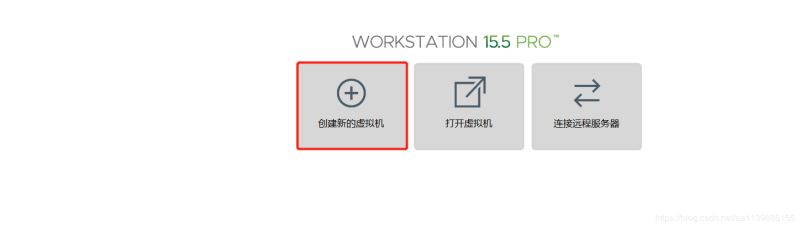
2.選擇自定義虛擬機
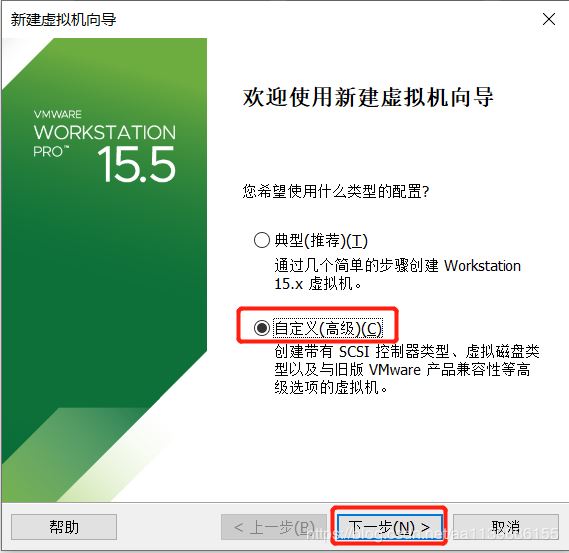
3.虛擬機硬件兼容性
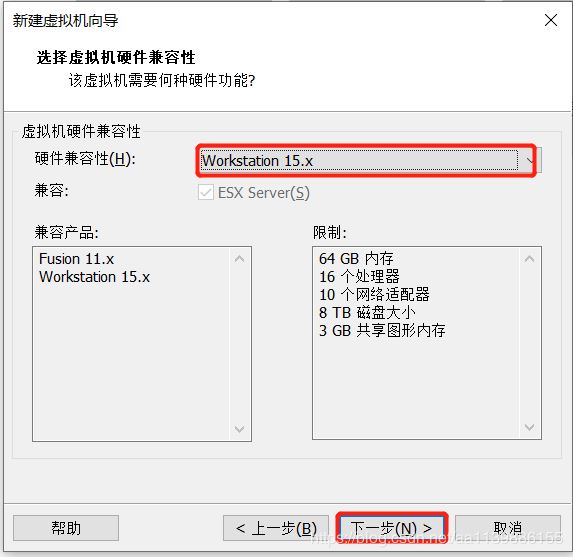
4.選擇稍后安裝操作系統(tǒng)
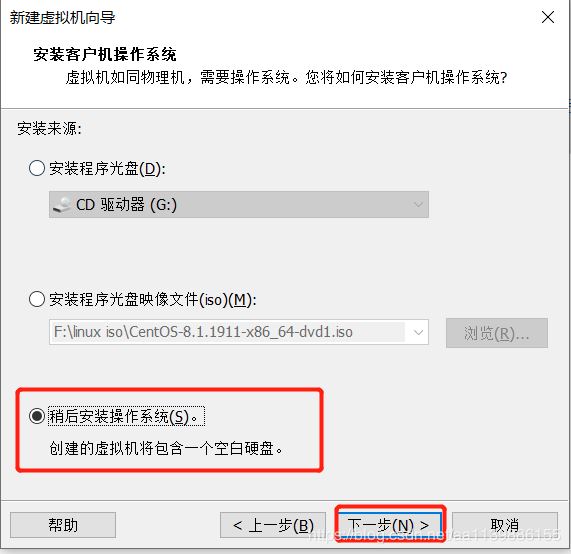
5.linux版本選擇���,因為VMware15.5版本選擇里面沒有centios8.1,這里我們選擇Rded Hat Enterprise Linux 8 64位
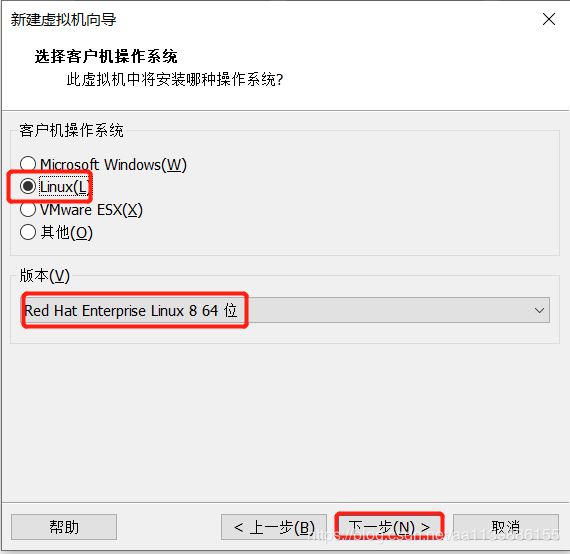
6.給虛擬機命個名字����,選擇虛擬機存儲的位置
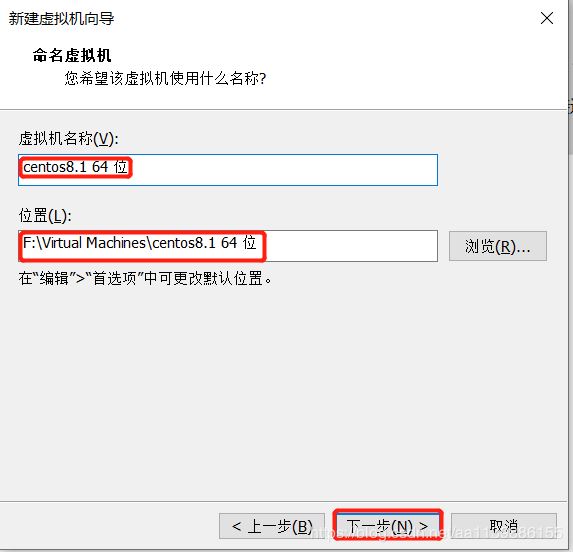
7.虛擬機處理器設置(根據(jù)自己的電腦配置即行設置)
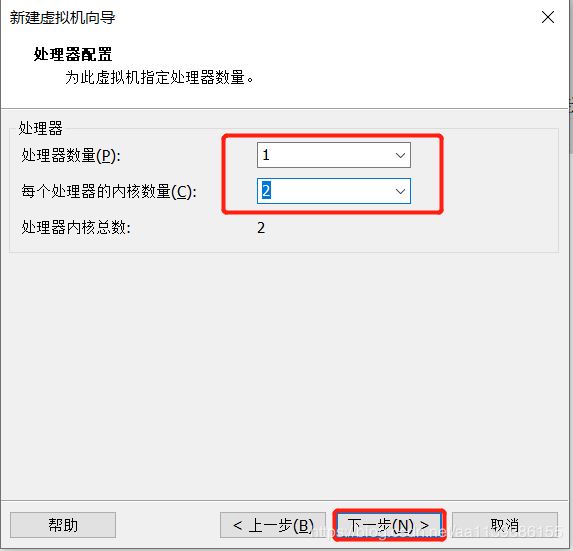
8.虛擬機內(nèi)存設置(根據(jù)自己的電腦配置即行設置)
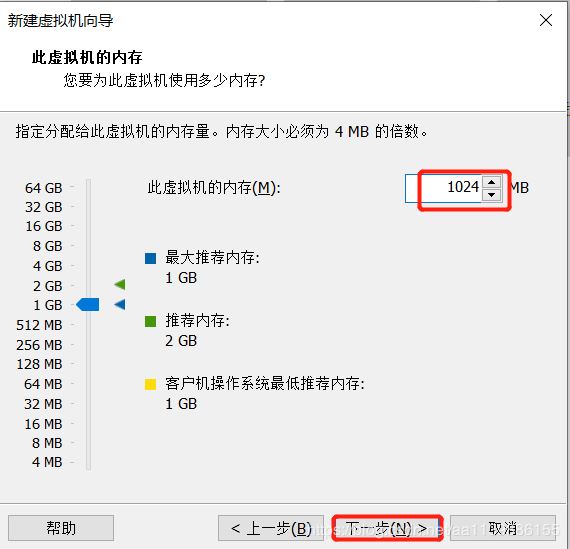
9.網(wǎng)絡設置NAT模式(NAT模式網(wǎng)絡安全性高,感興趣的可以去百度以下其他模式)
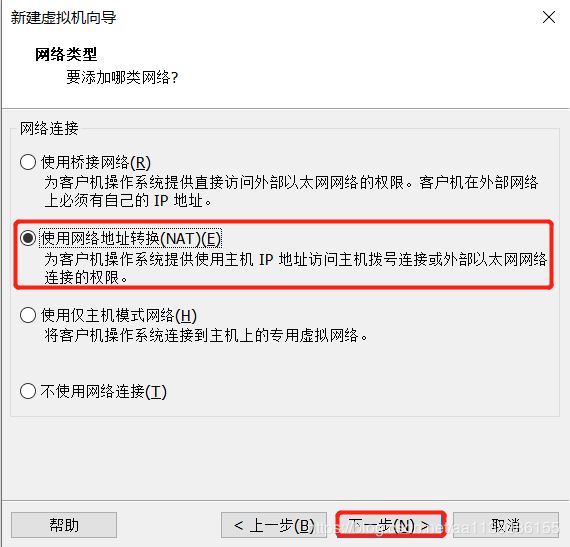
10.默認即可
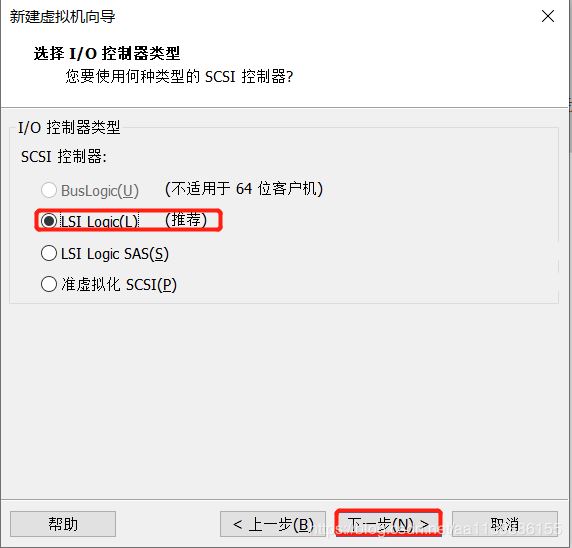
11.默認即可
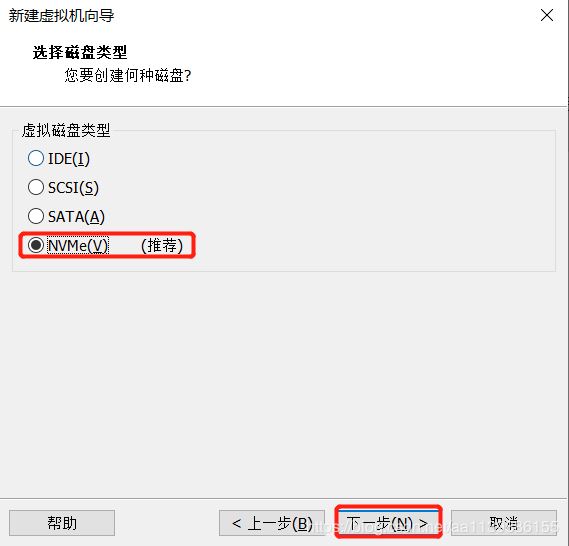
12.默認即可
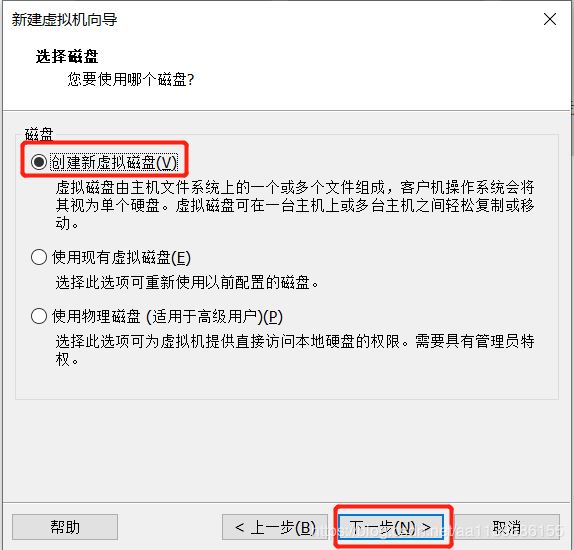
13.磁盤大小設置(根據(jù)自己的需要設置)
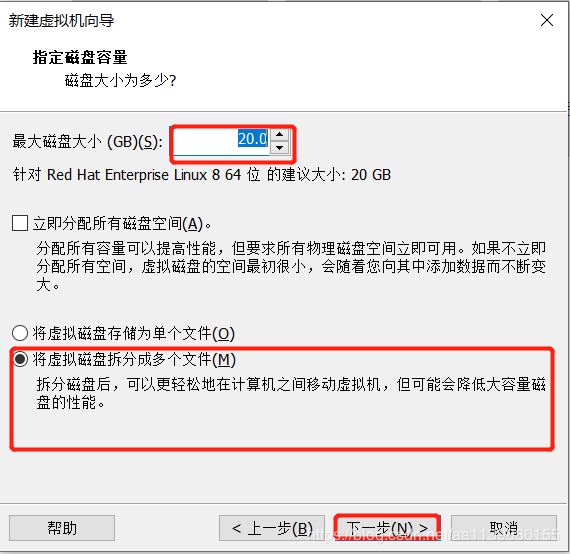
14.磁盤名稱,默認即可
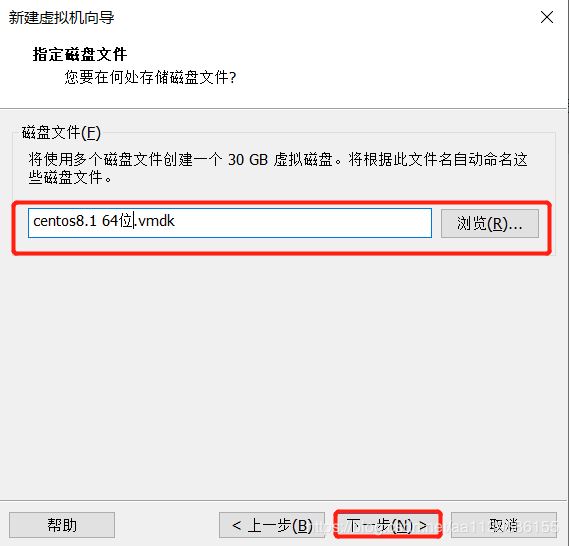
15.完成
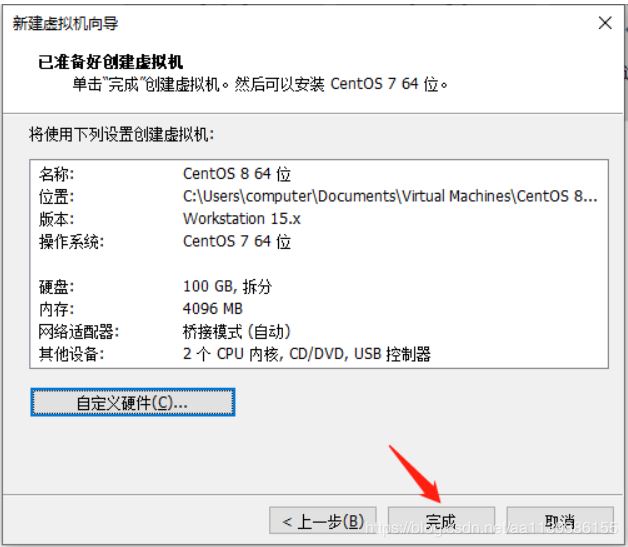
二��、安裝操作系統(tǒng)
1.配置系統(tǒng)鏡像
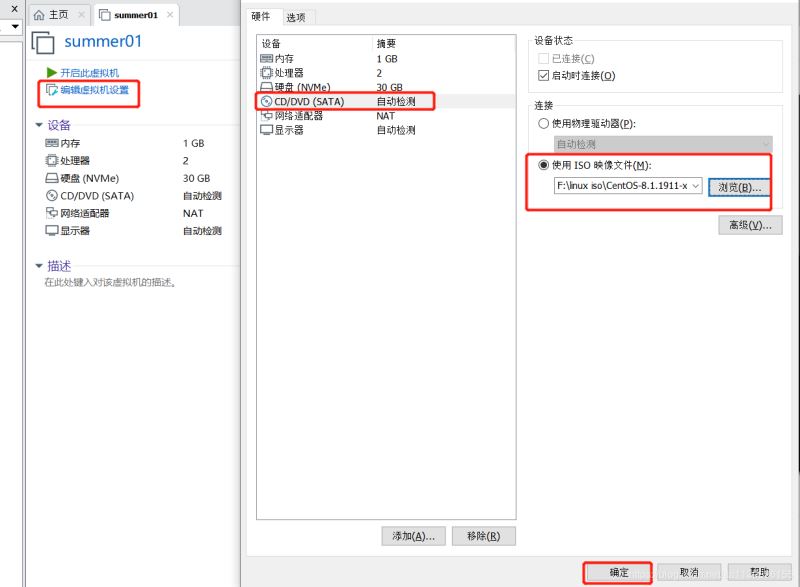
2.開始安裝
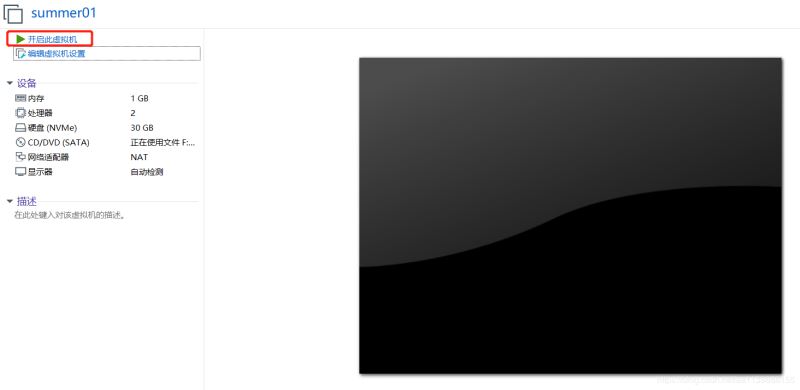
注:thinkpad用戶可能遇到:此主機支持 Intel VT-x,但 Intel VT-x 處于禁用狀態(tài)的錯誤提示�����,如圖 解決方案請關注大神博文:https://www.jb51.net/article/187040.htm
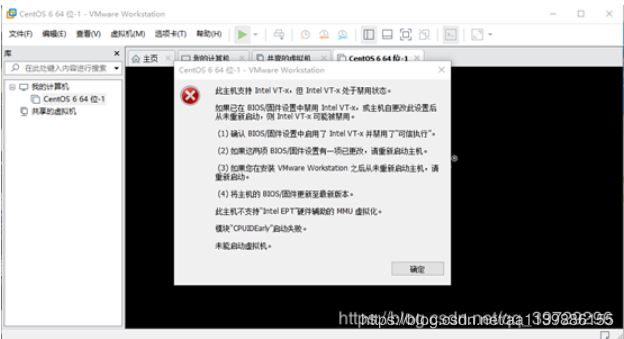
3.遇到物理內(nèi)存不足的問題

4.解決方案:編輯->首選項

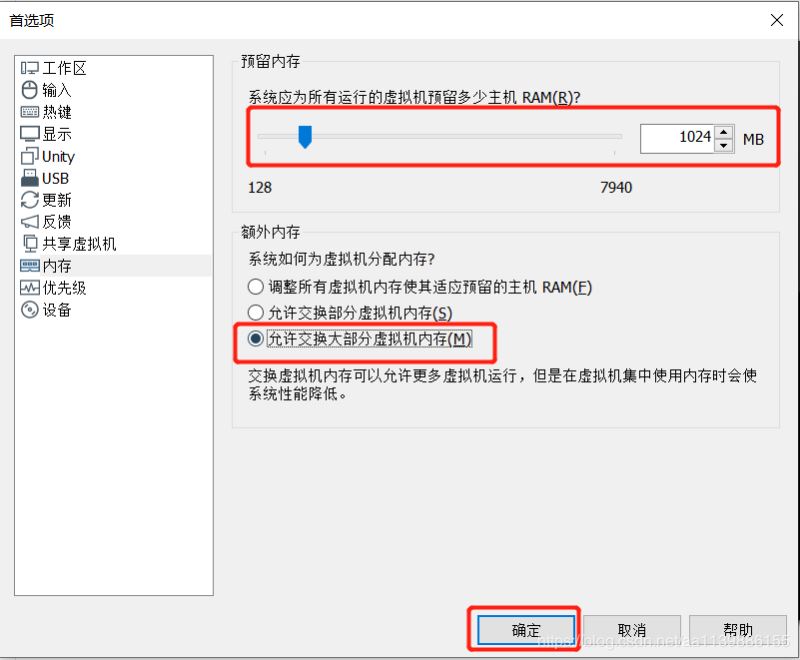
5.選擇install centos Linux 8,鍵盤上下箭頭控制選擇

6.語言設置
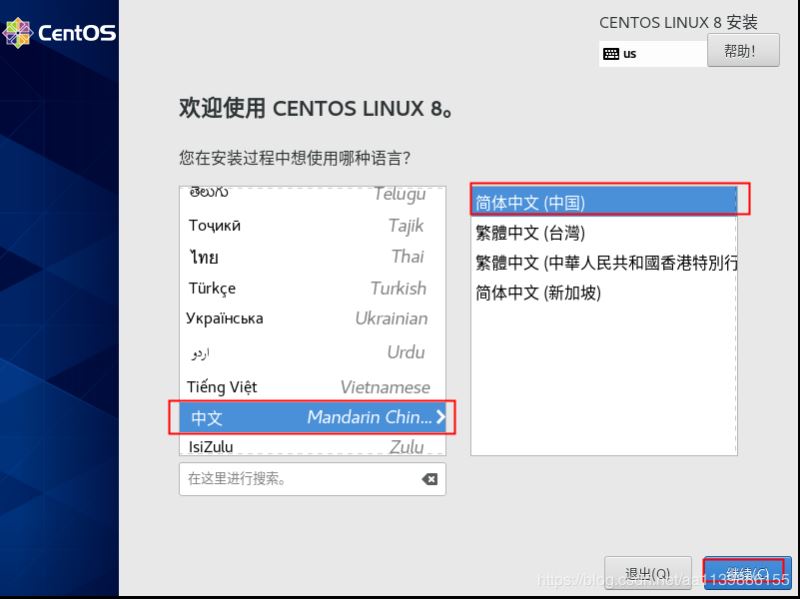
7.時間和日期設置
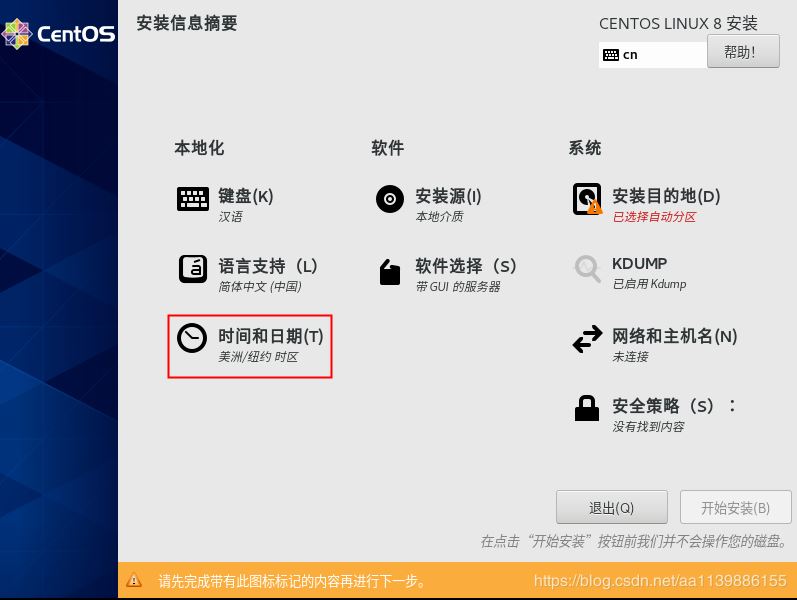
//img.jbzj.com/file_images/article/202005/2020521111519861.jpg?2020421111550
8.軟件選擇
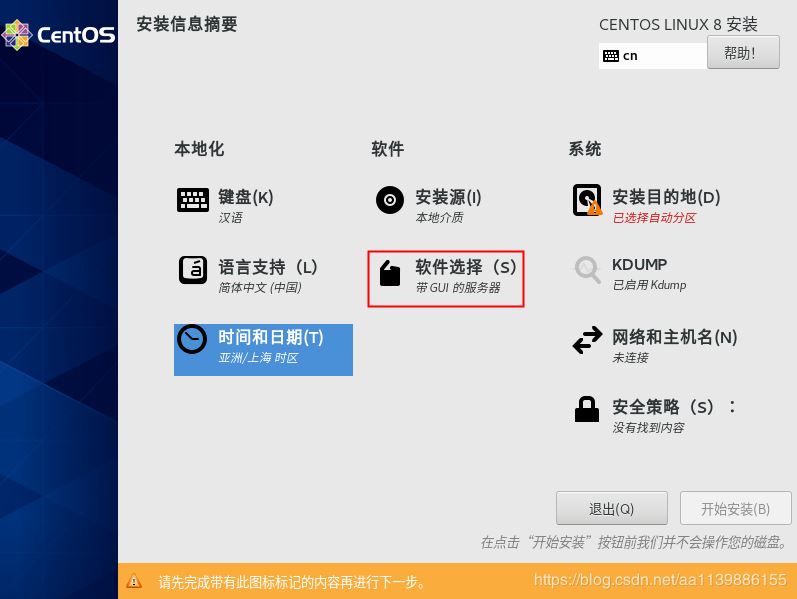
紅框中第一項是帶圖形化界面的��,第二項不帶圖形化界面(右側可以選擇ftp工具,根據(jù)自己的喜好)
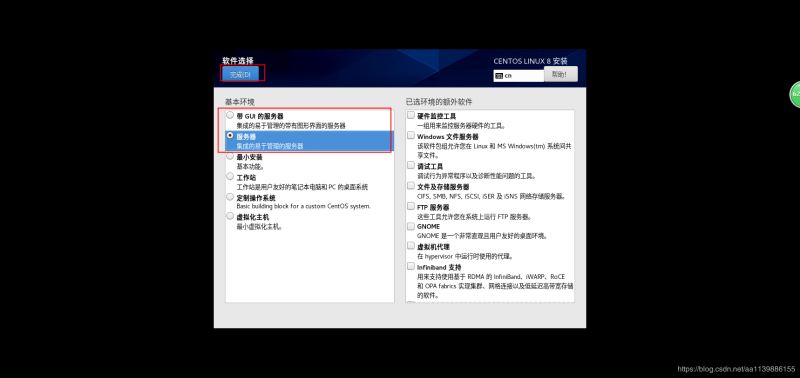
9.安裝目的地設置
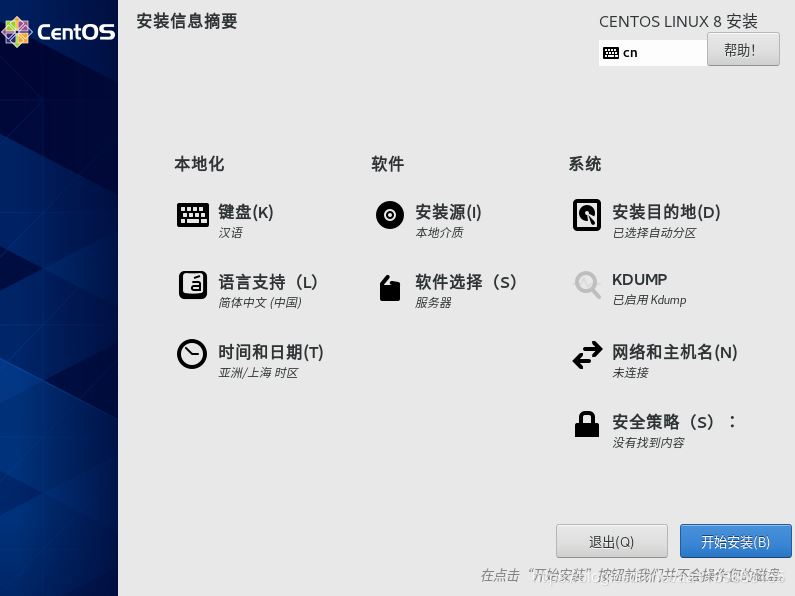
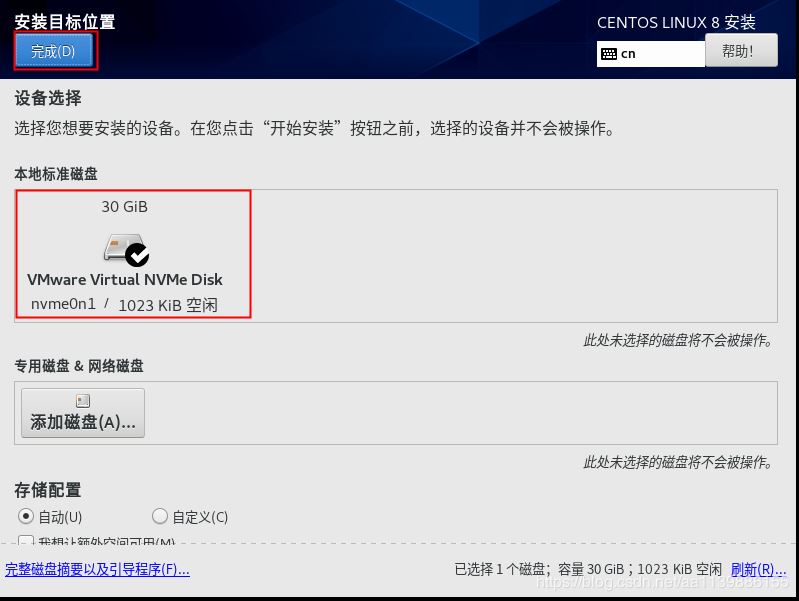
10.網(wǎng)絡和主機名設置
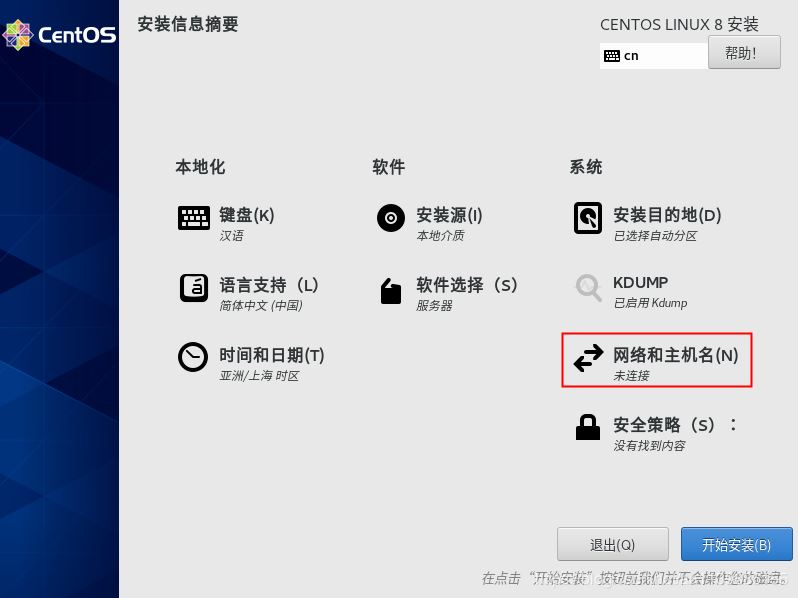
主機名后期也可以修改
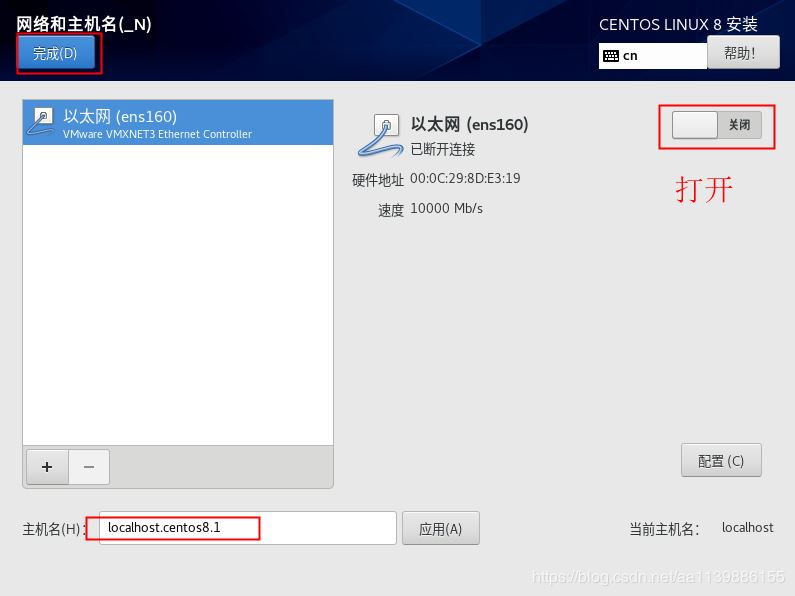
11.安裝操作系統(tǒng)
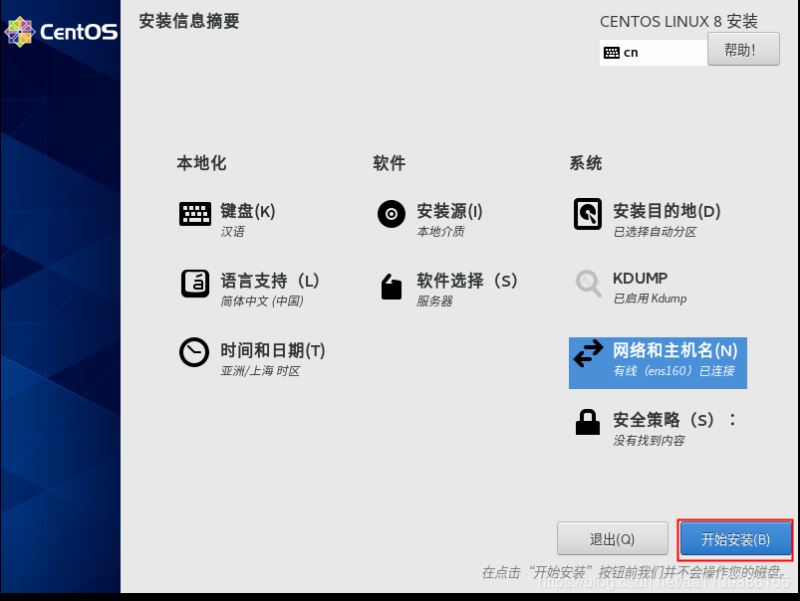
12.設置root賬戶密碼
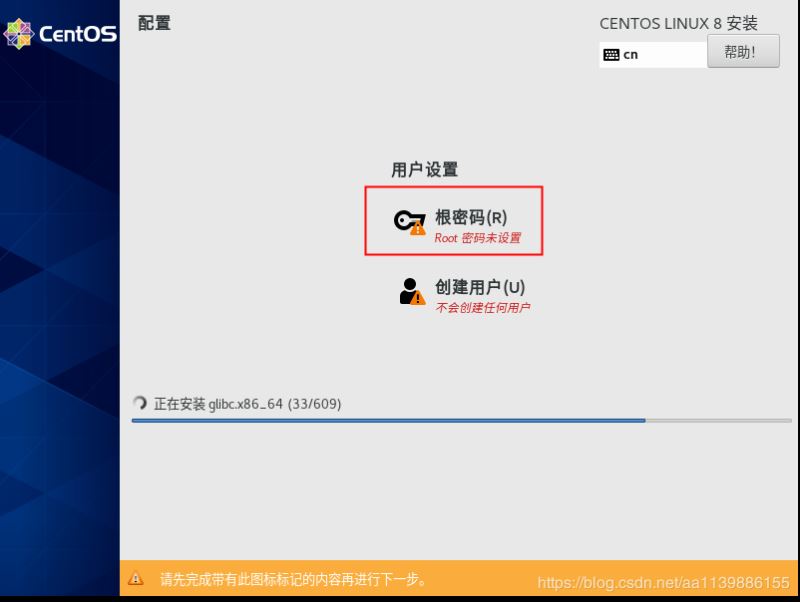
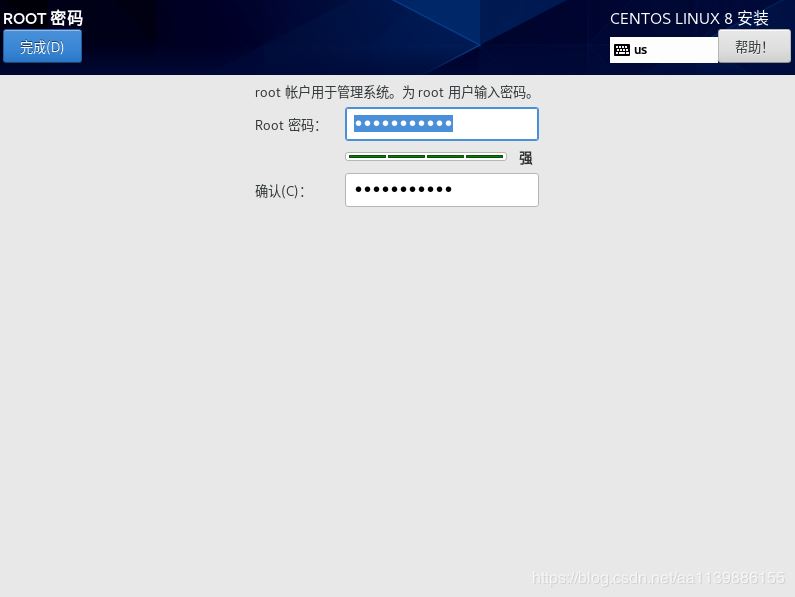
13.創(chuàng)建用戶
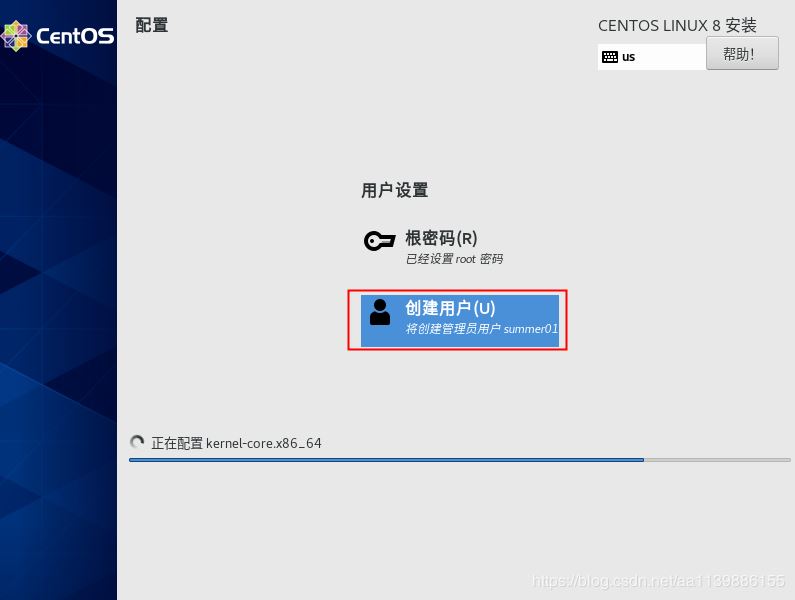
也可以不勾選��,相當于創(chuàng)建一個普通用戶
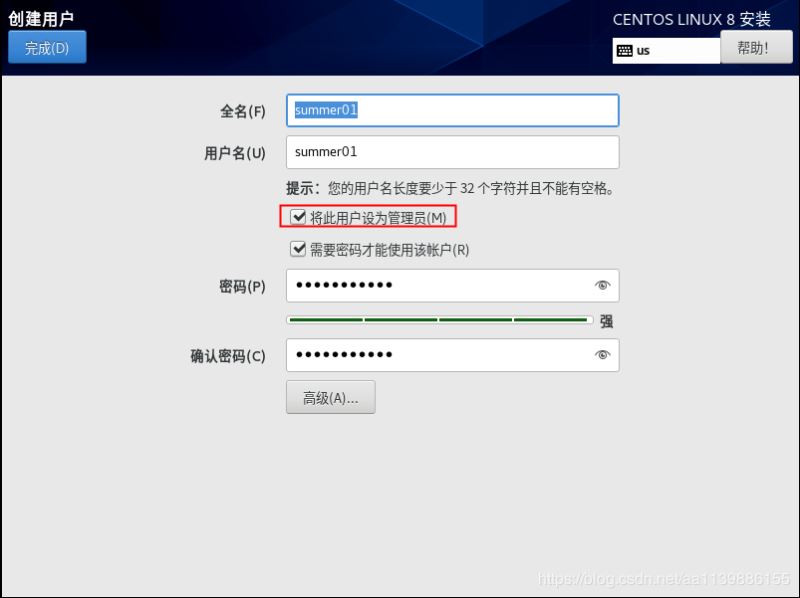
14.重啟完成安裝
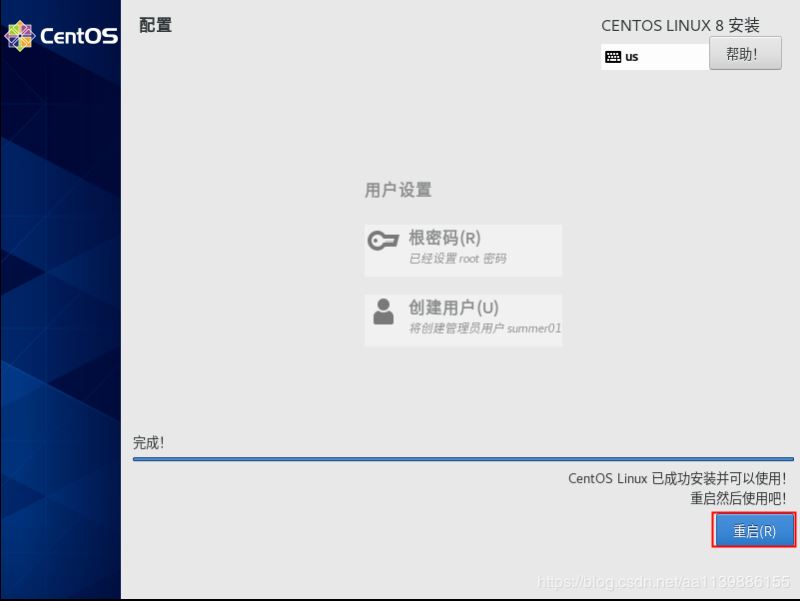
總結
到此這篇關于VMware15.5安裝centos8.1的最全教程及物理內(nèi)存不足問題的文章就介紹到這了,更多相關VMware 15.5安裝 CentOS8.1 內(nèi)容請搜索腳本之家以前的文章或繼續(xù)瀏覽下面的相關文章希望大家以后多多支持腳本之家�!